Clàr-innse
Ma tha thu airson Grand Total a shealltainn ann am Pivot Table , tha thu air tighinn dhan àite cheart. An seo, coisichidh sinn thu tro 3 dòighean furasta gus an obair a dhèanamh gu rèidh.
Luchdaich sìos Leabhar-obrach Cleachdaidh
'S urrainn dhut am faidhle Excel a luchdachadh sìos agus cleachd fhad 's a tha thu a' leughadh an artaigil seo.
Seall Grand Total.xlsx
3 Dòighean gus Grand Total a shealltainn ann am Pivot Table
The tha na colbhan Bathar , Reic , agus Prothaid anns an t-seata a leanas. A’ cleachdadh an dàta seo cuiridh sinn a-steach Pivot Table . Às dèidh sin, thèid sinn tro 3 dòighean gu seall an àireamh iomlan ann am Pivot Table .
An seo, chleachd sinn Microsoft Office 365 airson a dhèanamh an obair. Faodaidh tu tionndadh Excel sam bith a tha ri làimh a chleachdadh.
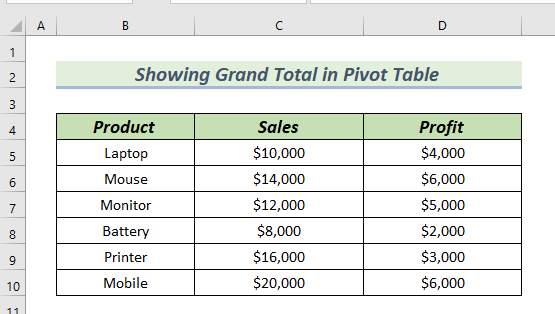
1. A' cleachdadh Feart Grand Totals sa chlàr Pivot
San dòigh seo, cleachdaidh sinn an Grand Iomlan feart gu seall Grand Total ann an Pivot Table . An seo, cuiridh sinn colbh Bliadhna ris an stòr-dàta. Tha 2 sheòrsa de bhliadhnaichean anns a’ cholbh Bliadhna . Còmhla ri sin, tha 3 seòrsaichean bathair sa cholbh Bathar .
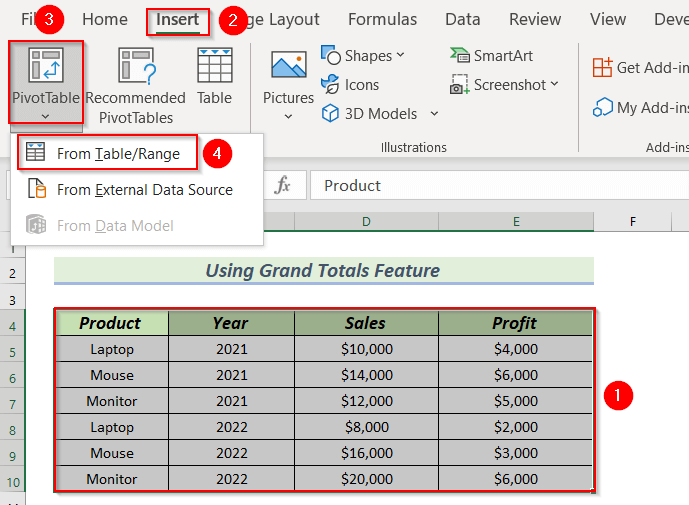
Rachamaid tro na ceumannan a leanas gus an obair a dhèanamh.
Ceum-1: A’ cur a-steach Clàr Pivot
Sa cheum seo, cuiridh sinn a-steach Pivot Table .
- An toiseach, taghaidh sinn an dàta gu lèir .
An seo, 's urrainn dhut an dàta gu lèir a thaghadh le bhith a' briogadh air ceal B4 agus a' putadh air CTRL+SHIFT+Sìossaighead .
- Às deidh sin, rach chun an taba Insert .
- An uairsin, bhon bhuidheann PivotTable >> ; tagh O Chlàr/Raon .
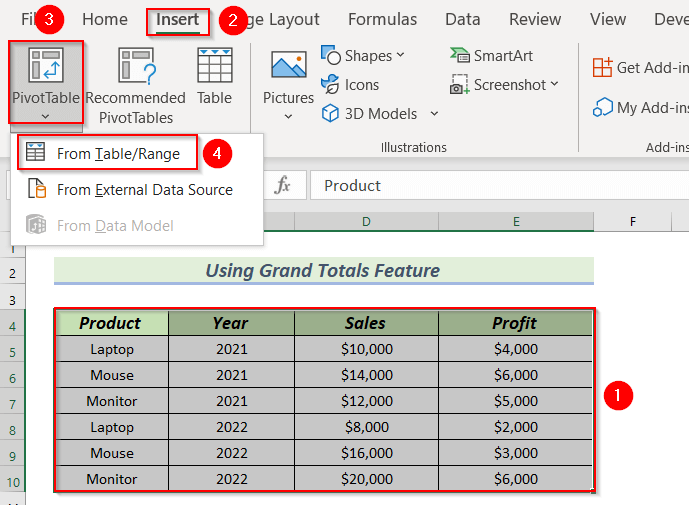
Aig an ìre seo, nochdaidh bogsa deasbaid PivotTable on chlàr no raon suas.
- Às deidh sin, tagh Duilleag-obrach Ùr >> cliog OK .
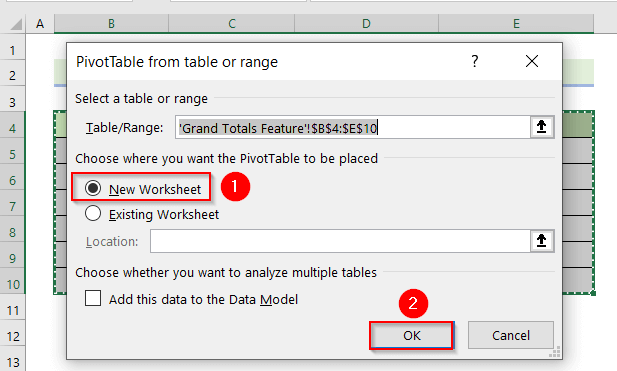
Mar thoradh air an sin, chì thu raointean PivotTable ann an duilleag-obrach eile.
- A bharrachd, bidh sinn a' comharrachadh an Bathar >> slaod e dhan bhuidheann Rows .
- Còmhla ri sin, comharraichidh sinn an Sales >> slaod e dhan bhuidheann Luachan .
- A bharrachd air sin, bidh sinn a' comharrachadh a' Bliadhna >> slaod e dhan bhuidheann Colbh .
Seo, feumar aon rud a thoirt fa-near, feumaidh sinn a' Bhliadhn' a shlaodadh dhan Colbh buidheann.
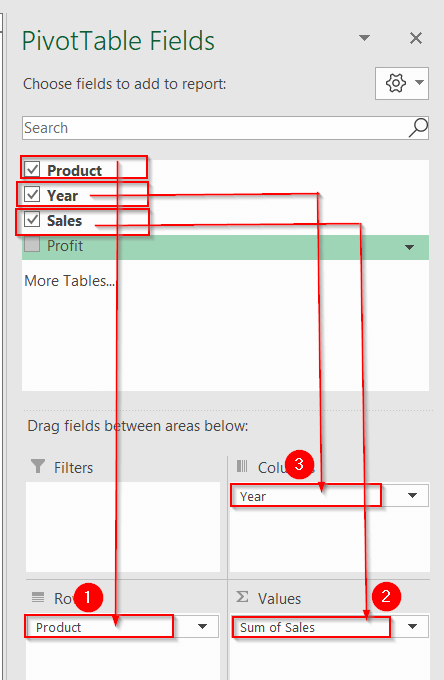
Mar thoradh air an sin, chì thu an Clàr Pivot a chaidh a chruthachadh.

Ceum-2: Cleachdadh Feart Grand Totals
San Pivot Table gu h-àrd, chaidh an Grand Total a chruthachadh gu fèin-obrachail.
Ge-tà, ma tha coltas an Pivot Table san dealbh a leanas far a bheil an Grand Total airson sreathan is colbhan a dhìth, feumaidh sinn am feart Grand Totals a chleachdadh.
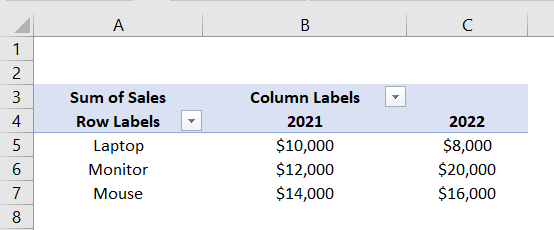
- An toiseach, cliogaidh sinn air gin de cheallan a’ chlàr Pivot .
- Às deidh sin, bhon Dealbhadh taba >> tagh Prìomh Iomlan .
- Às deidh sin, taghan roghainn air adhart airson Sreathan is Colbhan .
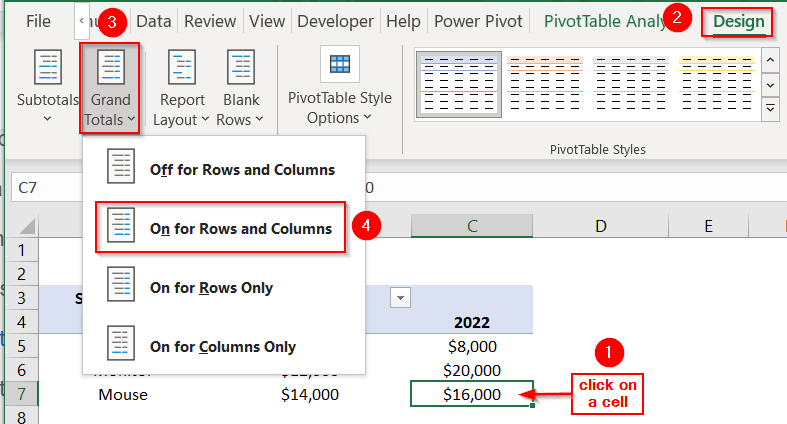
Mar sin, chì thu gu bheil an Clàr Pivot a’ sealltainn Grand Total airson sreathan agus colbhan.
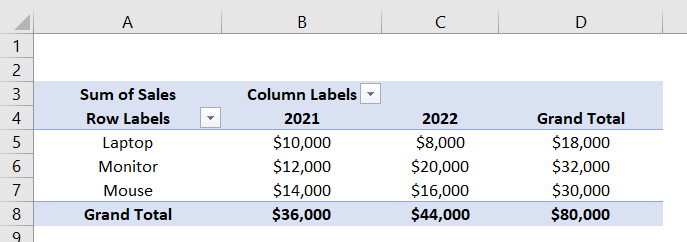
Leugh More: Mar a chleachdas tu Excel Formula gus an àireamh sa cheud den Iomlan Iomlan obrachadh a-mach
2. A' sealltainn Iomlan Mòr air mullach a' Chlàr Pivot
Tha an Bathar , Reic , agus Prothaid aig an t-seata dàta a leanas colbhan. A’ cleachdadh an dàta seo cuiridh sinn a-steach Pivot Table . Às dèidh sin, seallaidh sinn àireamh iomlan air mullach a' chlàr Pivot .
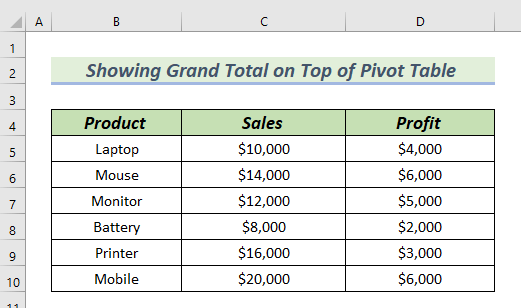
Rachamaid tro na ceumannan a leanas gus an obair a dhèanamh.
Ceum-1: A' cur a-steach Clàr Pivot
Sa cheum seo, cuiridh sinn a-steach Pivot Table .
- An seo, tha sinn air an <1 a chruthachadh>Clàr Pivot le bhith a’ leantainn Ceum-1 de Modh-1 .
- Feumaidh aon rud a thoirt fa-near, anns na Raointean PivotTable , bidh sinn a' comharrachadh an Bathar >> slaod e dhan bhuidheann Rows .
- taghaidh sinn an Reic is Prothaid >> slaod iad dhan bhuidheann Luachan .

Air sgàth sin, chì thu an Clàr Pivot .<3
San Pivot Table , chì thu gu furasta gu bheil an Grand Total aig bonn a’ chlàr Pivot .
An ath rud, seallaidh sinn dhut mar a sheallas tu an Grand Total air mullach a’ Chlàr Pivot .
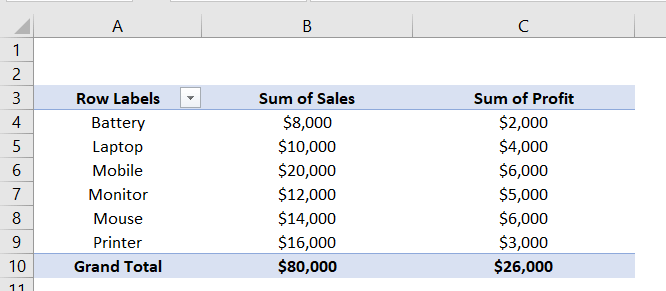
Ceum- 2: A’ cur Colbh Mòr Iomlan ris ann an Stòr Dàta
Sa cheum seo,cuiridh sinn colbh ann an dàta an tùs dhen Pivot Table .
- An toiseach, taghaidh sinn Colbh C >> briogadh deas air.
- Às dèidh sin, taghaidh sinn Cuir a-steach on Clàr-taice Co-theacsa .
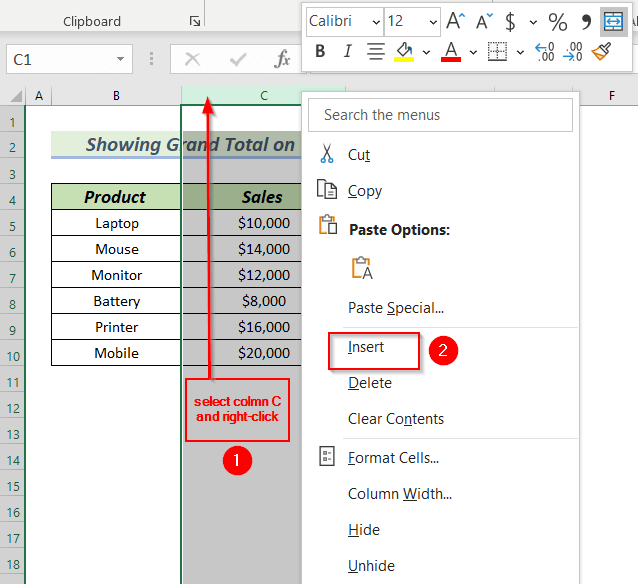
Mar sin, chì thu colbh ùr san t-seata-dàta.
- A bharrachd air an sin, ainmichidh sinn an colbh mar an Grand Total .
Seo, fàgaidh sinn an colbh Grand Total falamh.
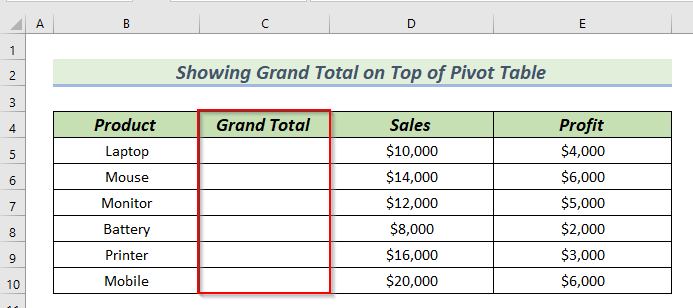
Ceum-3: A’ sealltainn Grand Iomlan air mullach a’ chlàr Pivot
Sa cheum seo, seallaidh sinn an àireamh iomlan air mullach a’ chlàr Pivot .
- An toiseach, thèid sinn air ais gu an Clàr Pivot againn.
- Nas fhaide air adhart, nì sinn briogadh deas air cealla sam bith den Pivot Table >> tagh Ùraich on Clàr-taice Co-theacsa. Clàr-taice Co-theacsa. thoradh, chì thu Grand Total anns na PivotTable Fields .
- Às deidh sin, taghaidh sinn Grand Total >> ; slaod e sa chuantal Rows os cionn a' bhathar .
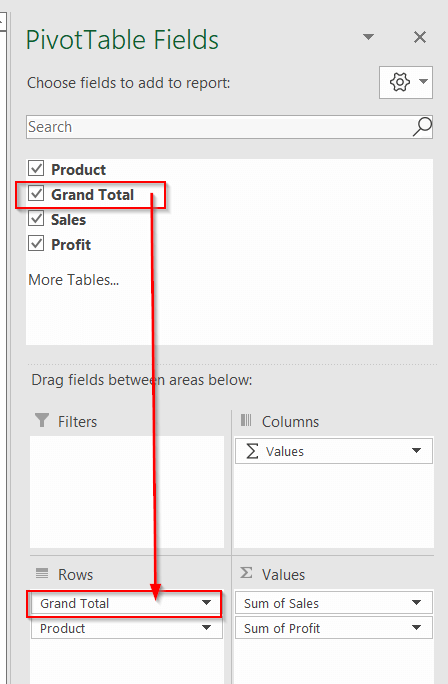
Mar sin, chì thu an bàn ann an cealla A4 .
Còmhla ri sin, tha an àireamh iomlan de Sales an làthair ann an cealla B4 agus an àireamh iomlan de Tha prothaid an làthair ann an cealla C4 .
- A bharrachd, cliogaidh sinn air ceal A4 agus brùthaidh sinn air a’ bhàr-fànais 2> dhen Meur-chlàr .
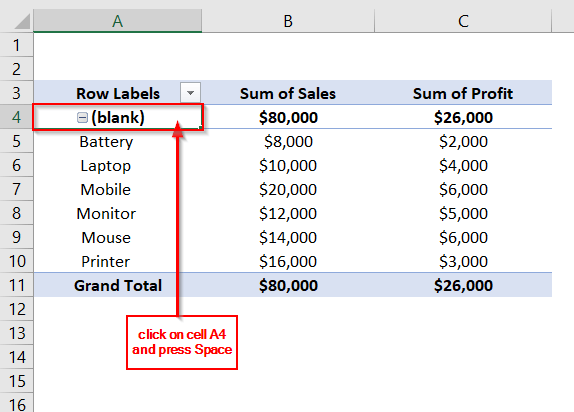
- Air adhart, taidhpidh sinn GrandIomlan sa chill A4 .
Mar sin, tha Grand Total a-nis ri fhaicinn aig mullach a’ chlàr Pivot .
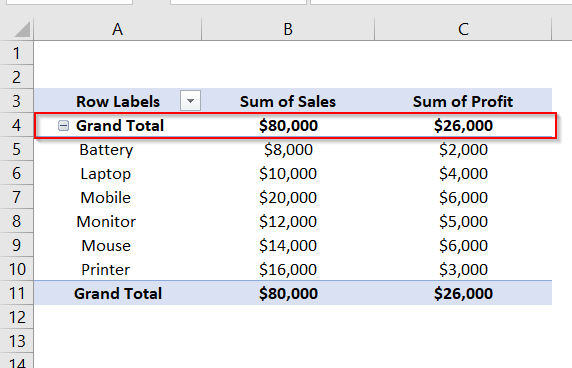
A bharrachd air an sin, chan eil sinn ag iarraidh Grand Total aig bonn a’ chlàr Pivot .
- Mar sin, nì sinn briogadh deas air an Grand Total na cealla A11 .
- An uairsin, taghaidh sinn Thoir air falbh Grand Total on Clàr-taice Co-theacsa .
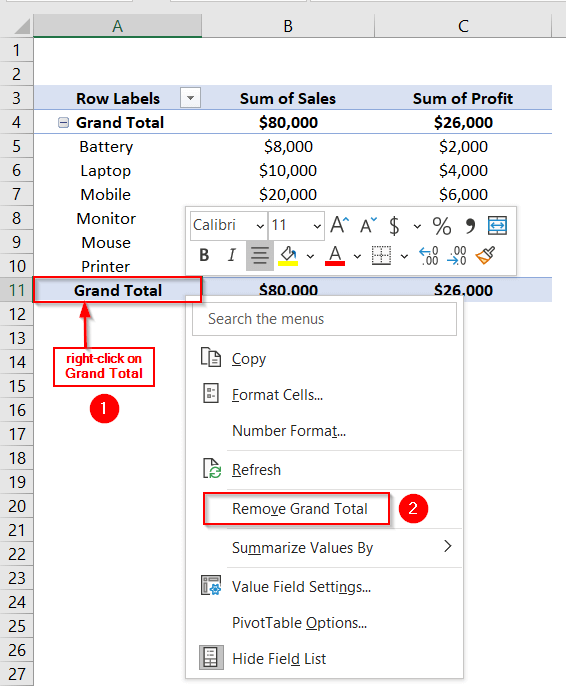
Mar sin, chì thu an Grand Total aig an Bàrr a’ chlàr Pivot .
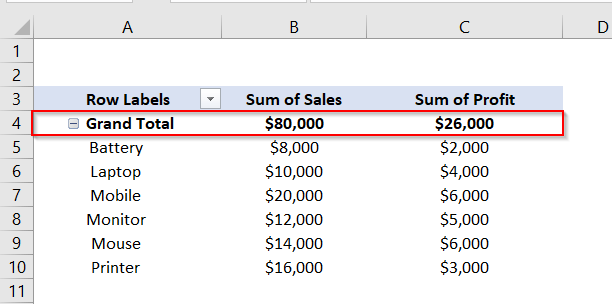
Leugh More: Mar a bheir thu air falbh Grand Total bho Pivot Table (4 Slighean Luath)
Leughaidhean Co-chosmhail
- Seall Grand Total le Ais Àrd-sgoile sa Chart Pivot
- Cleachd Excel TEXT Formula (4 dòighean freagarrach)
- Mar a chuireas tu sìos am bòrd gus na h-àireamhan mòra a shealltainn a-mhàin (5 dòighean)
- Cruthaich gu fèin-ghluasadach Seicheamh Àireamh ann an Excel (9 eisimpleirean)
- Mar a chleachdas tu gnìomh cruth ann an Excel (le eisimpleirean iomchaidh)
3. A' sealltainn Grand Totals ann am Pivo t Clàr Clàr
San dòigh seo, a’ cleachdadh an dàta a leanas, cuiridh sinn a-steach Pivot Table . Às deidh sin, cuiridh sinn a-steach cairt Colbh a’ cleachdadh an Pivot Table .
An ath rud, seallaidh sinn Grand Total sa chairt a chaidh a chruthachadh o Clàr Pivot .
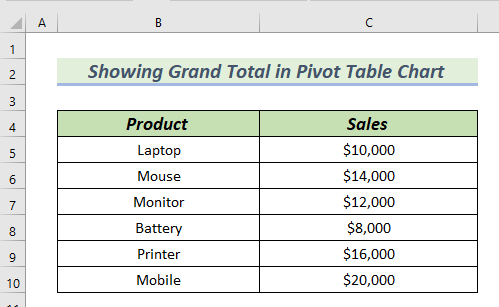
Rachamaid tro na ceumannan a leanas gus an obair a dhèanamh.
Ceum-1: A’ cur a-steach Clàr Pivot <13
Anns a’ cheum seo, nì sinncuir a-steach Pivot Table .
- An seo, chruthaich sinn an Pivot Table le bhith a’ leantainn Ceum-1 de Modh -1 .
- Feumar aon rud a thoirt fa-near, anns na Raointean PivotTable , bidh sinn a’ comharrachadh a’ Bhathar >> slaod e dhan bhuidheann Rows .
- Còmhla ri sin, taghaidh sinn a’ Phrothaid >> slaod e dhan bhuidheann Luachan .
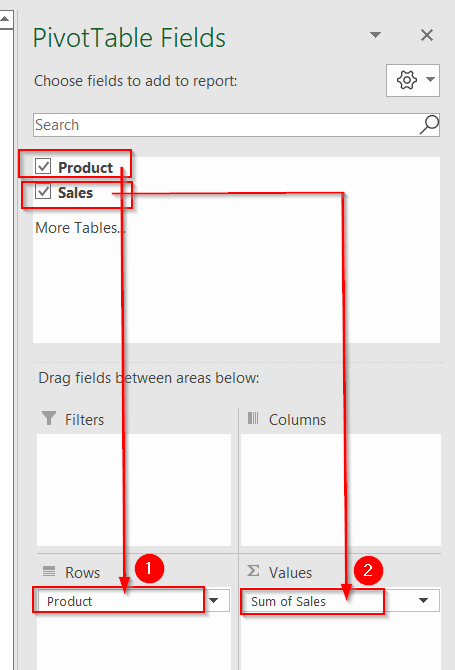
Air sgàth sin, chì thu an Clàr Pivot .<3
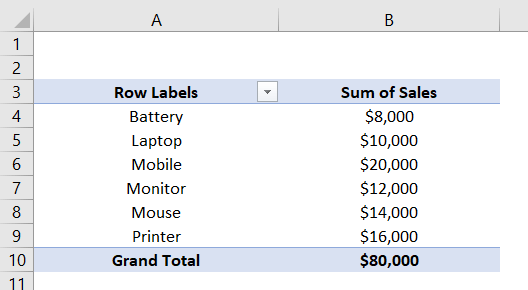
Ceum-2: A’ cur a-steach Cairt Colbh
Sa cheum seo, cuiridh sinn a-steach Clàr colbh .
- An toiseach, taghaidh sinn ceallan A4:B9 .
- An uairsin, rach chun an taba Insert .
- Air adhart, bhon chlàr Cuir a-steach Colbh no Cairt Bhàr buidheann >> taghaidh sinn Clàr Colbh Cnuasaichte 2D .
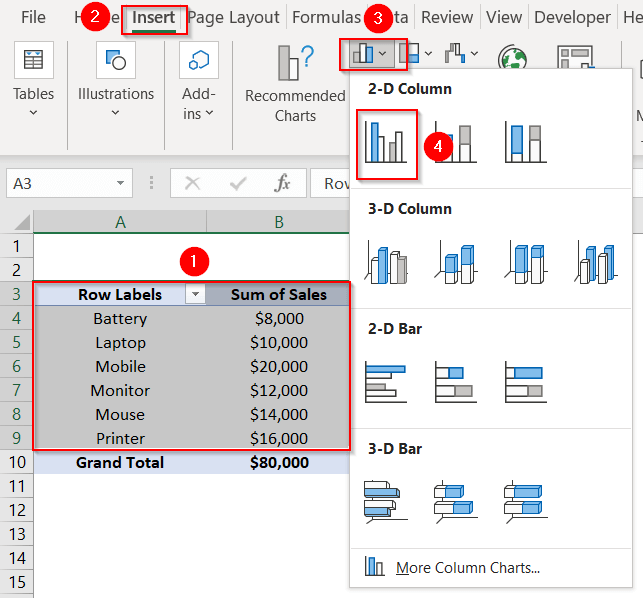
Mar thoradh air an sin, chì thu an Clàr Colbh .
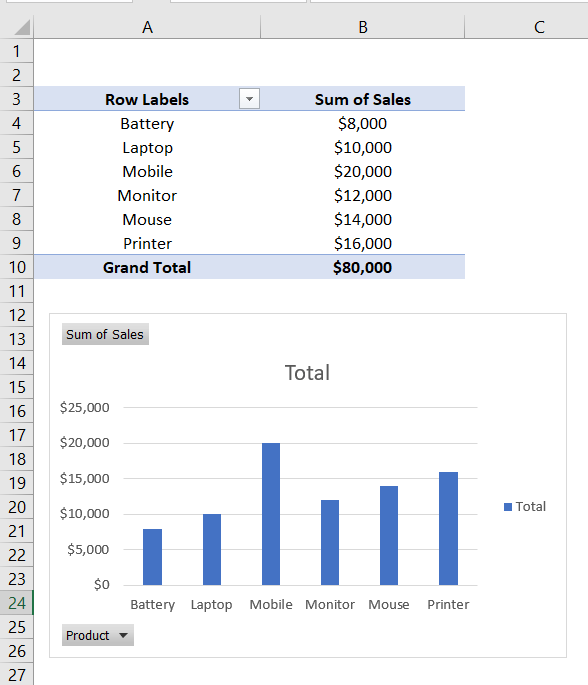
- A bharrachd, dheasaich sinn an Tiotal Cairt gu Bathar is Reic .
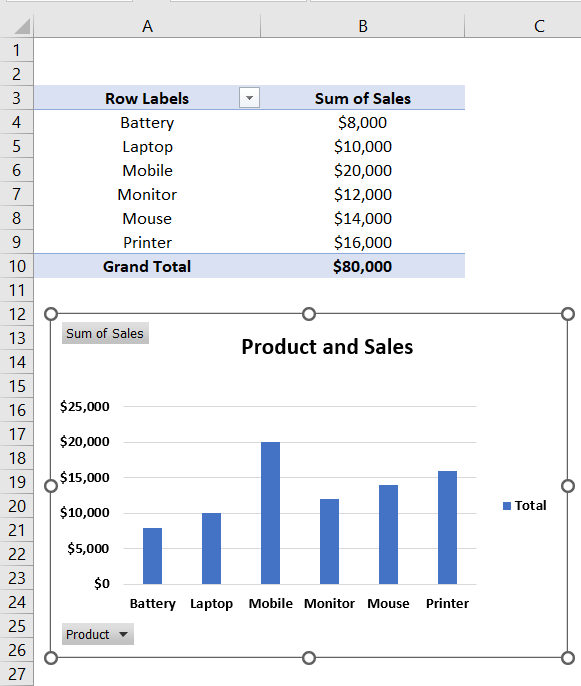
Ceum-3: A' cur Grand Total ris a' Chart
Sa cheum seo, cuiridh sinn Grand Total ris a' chairt.
- 15>An toiseach, ann an cealla D4 , taipidh sinn am foirmle a leanas.
="Grand Total: "&TEXT(GETPIVOTDATA("Sales",$A$3),"$#,###") <42
Briseadh Foirmle
- TEXT(GETPIVOTDATA("Reic", $A$3),,"$#, ###”) → tha an gnìomh TEXT air a chleachdadh gus $ soidhne a chur ris ro Grand Total.
- Toradh : $80,000
- "San Iomlan:“&TEXT(GETPIVOTDATA(“Sales”,$A$3),,"$#,###”) → Na h-ampersand & Tha air a chleachdadh gus a dhol còmhla ri “Grand Total: “ le $80,000 .
- Toradh: Iomlan Iomlan: $80,000
- Air adhart, Brùth ENTER .
Mar sin, chì thu an toradh sa chill D4 .
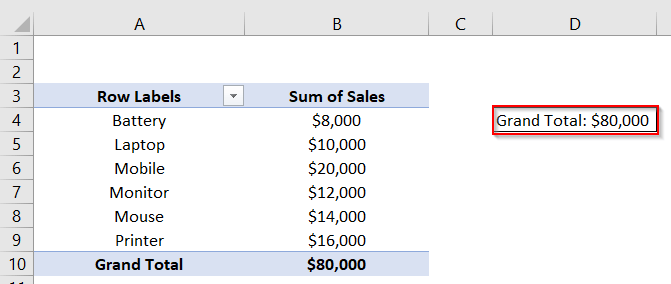
A bharrachd, cuiridh sinn an Grand Total dhan Chart.
- Gus sin a dhèanamh, cliogaidh sinn air Cairt >> theirig gu taba Insert .
- Às deidh sin, bhon bhuidheann Illustration >> tagh Cruthan .
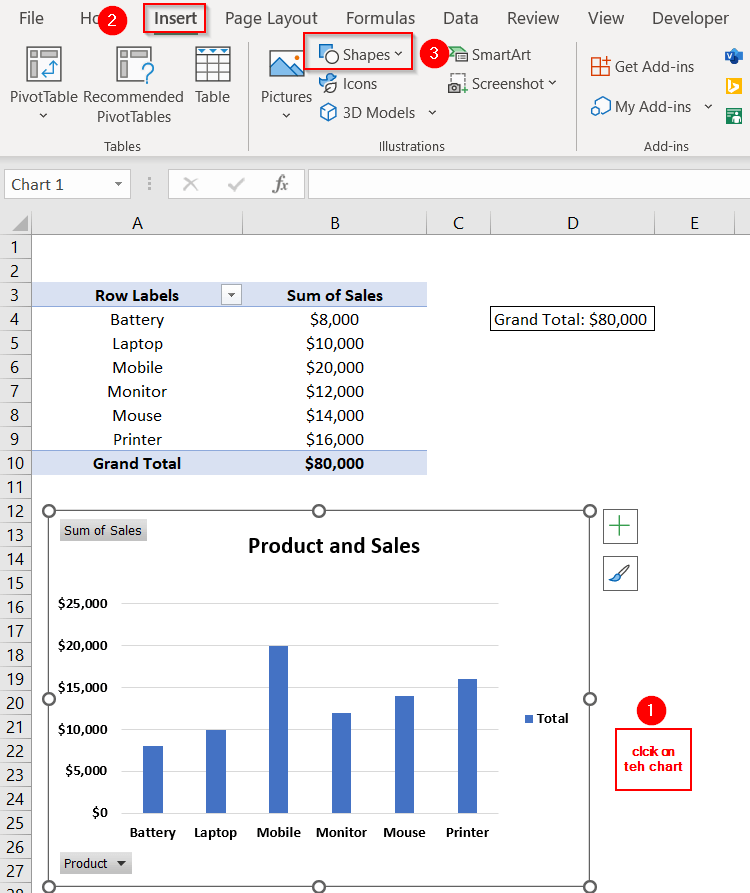
Aig an ìre seo, nochdaidh àireamh mhòr de Cumaidhean .
- An uair sin, taghaidh sinn Text Box .
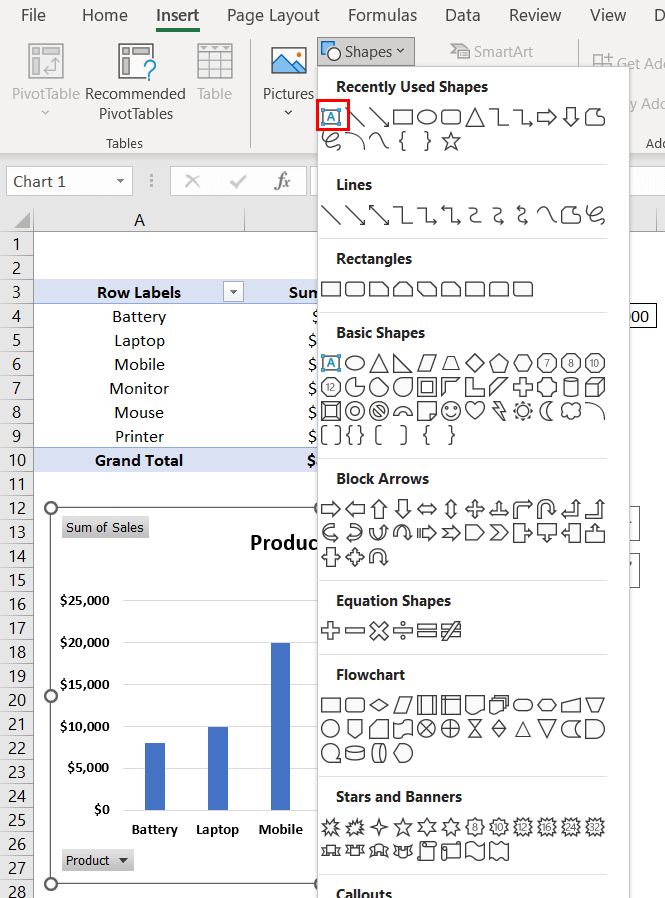
- A bharrachd, cuiridh sinn a-steach am bogsa teacsa sa chairt fo Tiotal na Cairte .
- A bharrachd air an sin, anns a' Bhàr Foirmle , taidhpidh sinn am foirmle a leanas.
='Pivot Table Chart'!$D$4 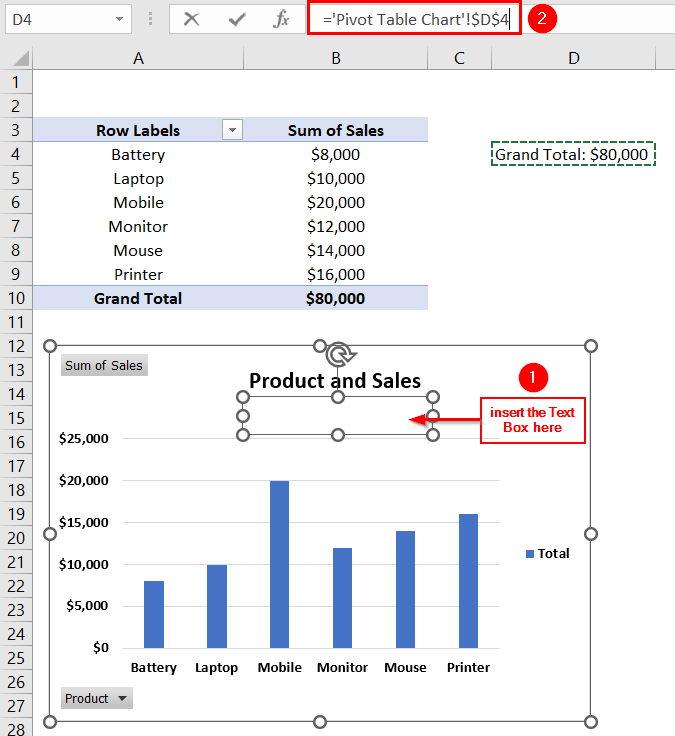
- >
- An uairsin, brùth ENTER .
Mar thoradh air an sin, chì thu an Grand Total sa chairt.
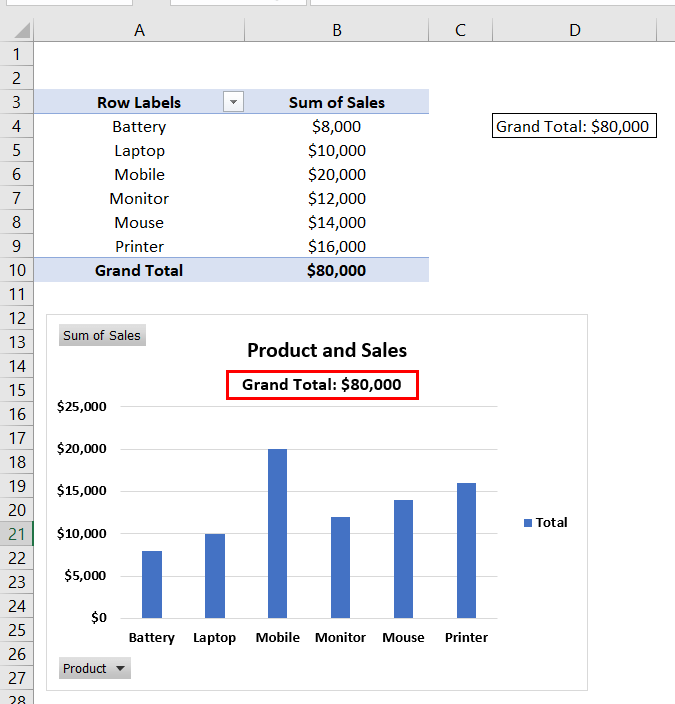
Às deidh sin, bheir sinn air falbh cuid de thoraidhean bhon cholbh Grand Total .
- Gus sin a dhèanamh, cliogaidh sinn air an t-saighead a tha a’ tuiteam sìos den Labelan Row c olumn.
- Às deidh sin, dì-chomharraichidh sinn an clò-bhualadair agus an luchag .
- An uairsin, cliog Ceart gu leòr .
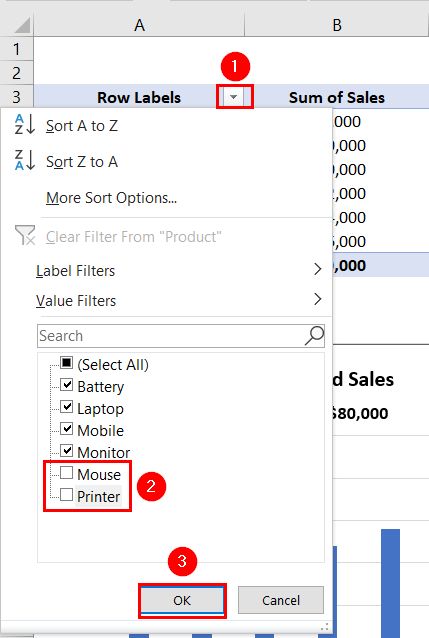
Aig an ìre seo, chì thu gu furasta gu bheil an Grand Total air atharrachadh anns an Cairt .
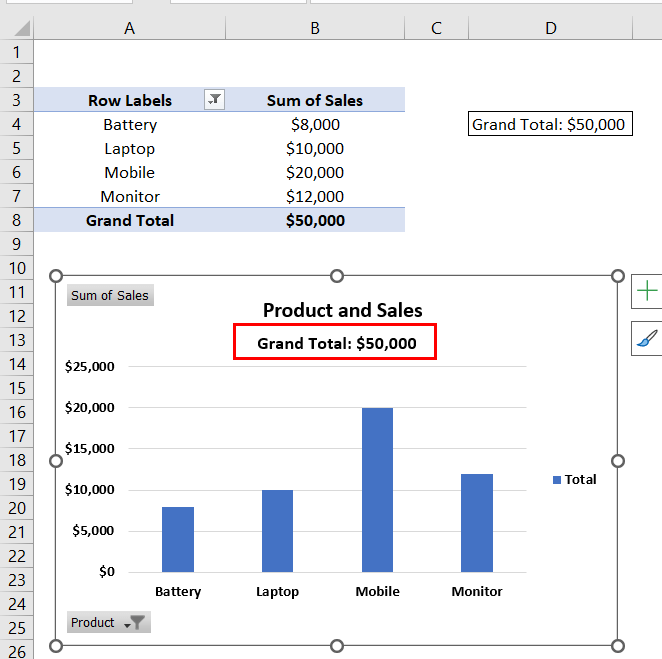
Leugh More: [Ceistean!] Clàr Pivot Grand Total Colbh Gun a’ nochdadh (6 Fuasglaidhean)
Earrann Cleachdaidh
Faodaidh tu am faidhle Excel gu h-àrd a luchdachadh sìos gus na dòighean a chaidh a mhìneachadh a chleachdadh.
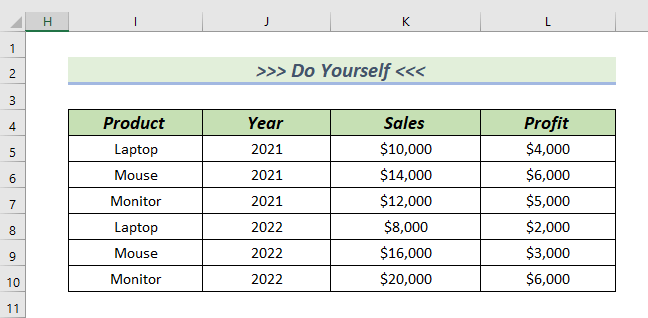
> Co-dhùnadh
An seo, dh’ fheuch sinn ri 3 dòighean furasta a shealltainn dhut ann an Clàr Pivot . Tapadh leibh airson an artaigil seo a leughadh, tha sinn an dòchas gun robh seo cuideachail. Ma tha ceist no moladh sam bith agad, na bi leisg fios a chuir thugainn anns an earrann bheachdan gu h-ìosal. Tadhailibh air an làrach-lìn againn Exceldemy gus barrachd a rannsachadh.

